Как получить и настроить обои калейдоскопа на iPhone
Одна из многих интересных новых функций, которые Apple выпустила в iOS 17, — это обои-калейдоскопы. Новейшая операционная система включает в себя 14 ярких красочных калейдоскопов различных стилей, позволяющих выбирать из синих, зеленых, оранжевых, красных, фиолетовых и серых драгоценных камней или выбрать один из восьми различных цветочных узоров. День идет, алгоритм срабатывает. в, меняя форму, цвет и форму обоев. Они также могут быть светлыми или темными в зависимости от того, поняли ли вы, как включить темный режим на iPhone. Каждые обои действительно могут помочь вашему iPhone выделиться. Итак, давайте посмотрим, как получить и настроить новые обои с астрономией на iPhone.
Как получить и настроить новые обои калейдоскопа на iPhone
Вам понадобится новейшая операционная система, если вы хотите получить и настроить новые обои калейдоскопа на iPhone, поэтому учитесь как скачать и установить iOS 17 если вы не знаете, что делать.
1. Откройте «Настройки» > «Обои».
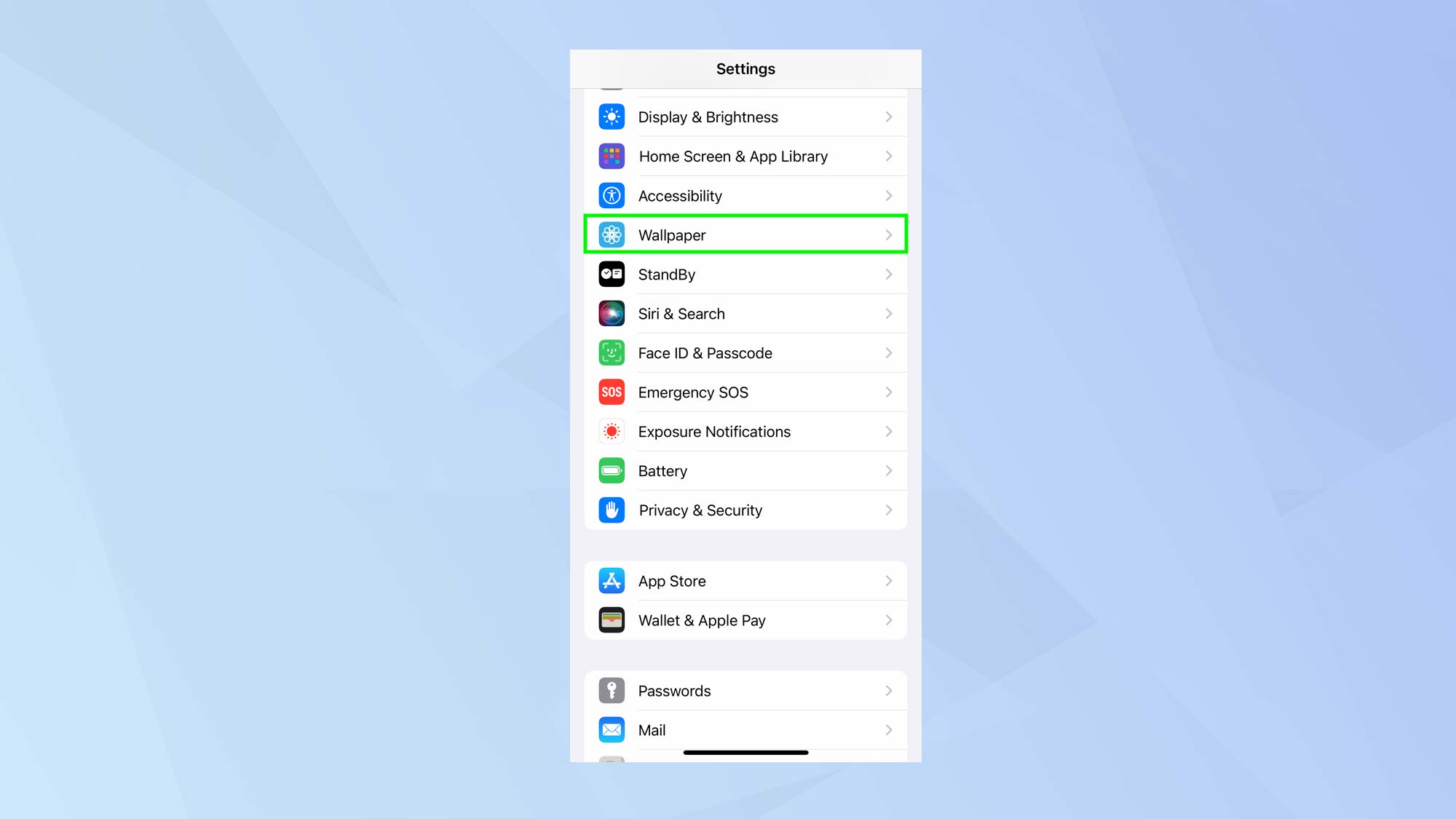
(Изображение: © Future) Прежде всего откройте приложение «Настройки» на своем iPhone и выберите «Обои».
2. Нажмите «Добавить новые обои».
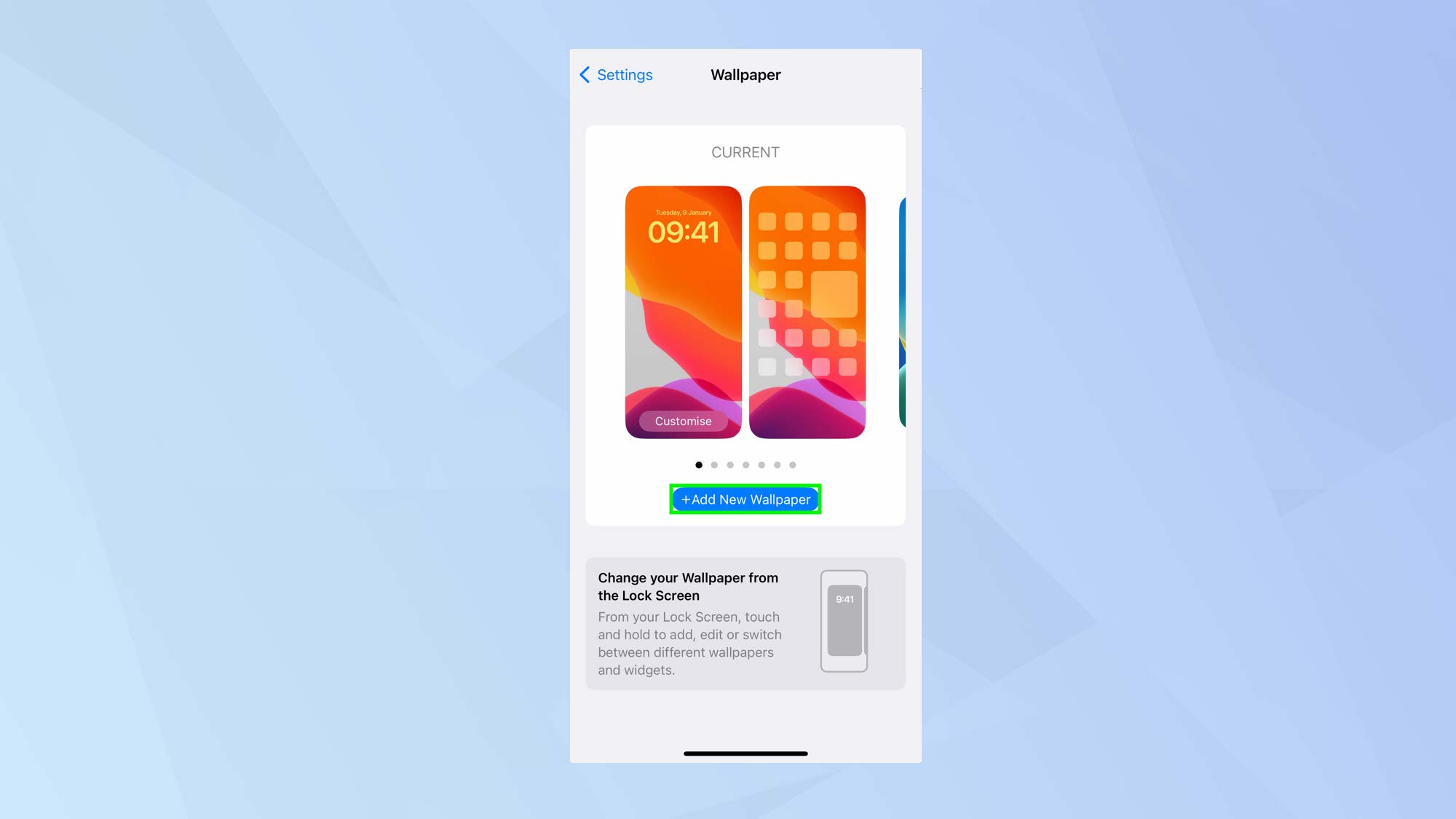
(Изображение: © Future) Теперь нажмите «+Добавить новые обои», чтобы увидеть доступные варианты.
3. Найдите обои калейдоскопа.
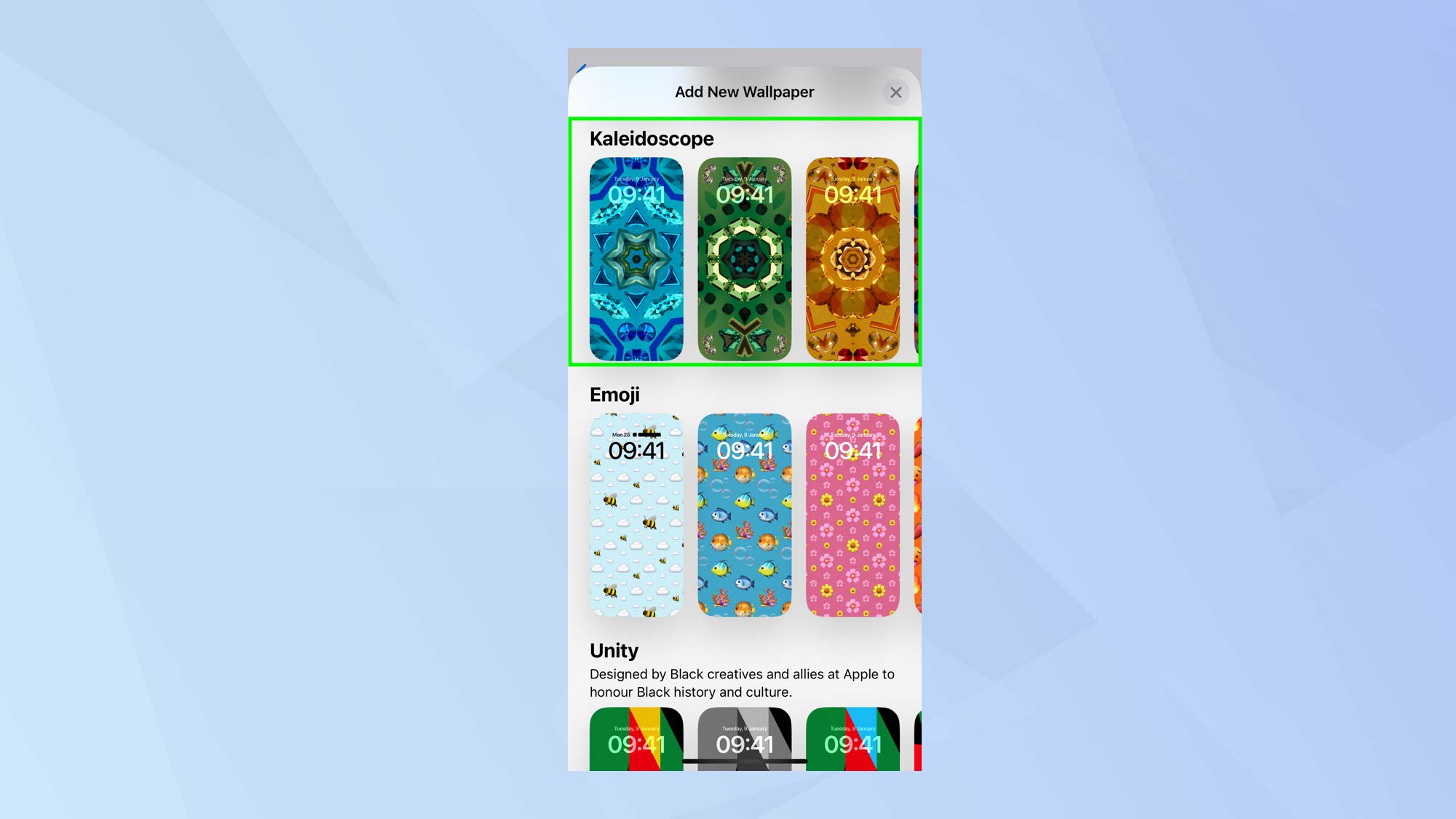
(Изображение: © Future) Вы увидите множество разных обоев, от набора избранных изображений до рекомендуемых фотографий. Просто прокрутите вниз до раздела «Калейдоскоп».
4. Выберите обои
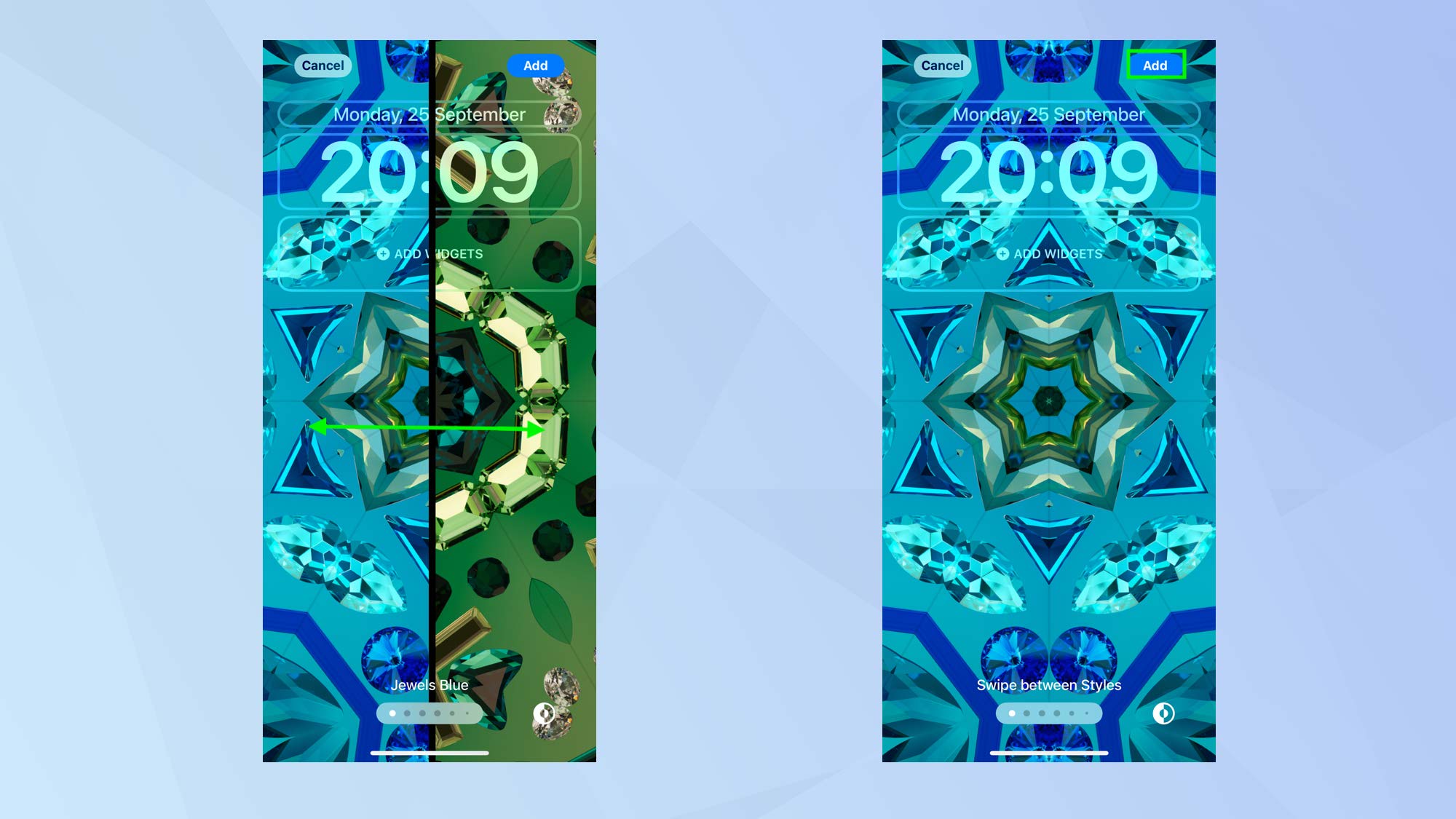
(Изображение: © Future) Чтобы увидеть все предлагаемые обои калейдоскопа, просто проведите пальцем влево и вправо, а затем коснитесь обоев, которые хотите использовать. Чтобы увидеть больше — особенно полный набор цветов — вы можете провести пальцем влево и вправо еще раз. Когда вы будете довольны своим выбором, нажмите «Добавить».
5. Установить как пару обоев
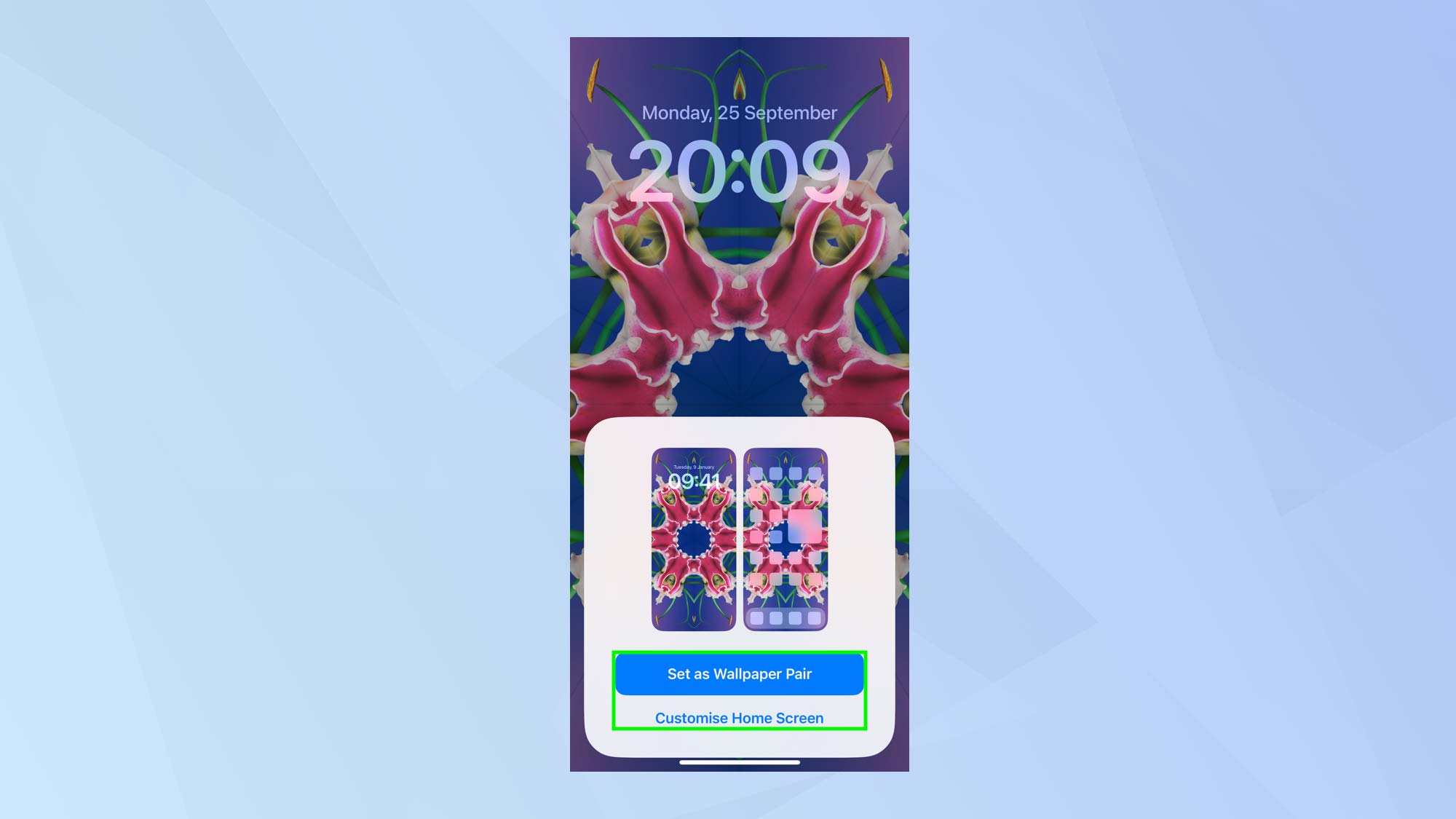
(Изображение: © Future) Затем вы можете нажать «Установить как пару обоев», если хотите, чтобы обои отображались как на экране блокировки, так и на главном экране. Если вы хотите использовать его только на одном, вместо этого нажмите «Настроить главный экран». И вот. Теперь вы знаете, как получить и настроить новые обои калейдоскопа на iPhone. Но пока не уходи. Вы также можете узнать, как получить и настроить новые обои с астрономией на iPhone, или узнать, как использовать генератор искусственного интеллекта для создания обоев для iPhone. Вы также можете найти другие скрытые функции iOS 17, которые вы, возможно, пропустили, но вам нужно знать или узнать, как удалить обои на iPhone. Лучшие на сегодняшний день предложения Apple AirPods Pro 2-го поколения.
![]()






